7 Passos para Formatar o Celular Android: Guia Simples e Prático
7 Passos para Formatar o Celular Android:
Guia Simples e Prático
Seu celular Android anda travando, ficando mais lento ou exibindo mensagens irritantes de “memória cheia”? Não se preocupe — você não está sozinho! Esses problemas são extremamente comuns em dispositivos Android. E a boa notícia é: restaurar os padrões de fábrica pode ser a solução que você precisa para deixar seu aparelho mais rápido e eficiente.
Neste guia prático, vamos ensiná-lo, em 7 passos simples, como formatar o celular Android da forma correta. Além disso, daremos dicas rápidas para fazer um backup no Android, garantindo que suas fotos, vídeos e até o backup da agenda de seus contatos no Android sejam salvos de forma segura antes da formatação. Preparado? Vamos começar!
Veja o que preparamos para você:
Sumário
O que significa formatar o celular Android?
Já parou para pensar no que significa “formatar o celular Android”? 
Depois de realizar essa “faxina digital”, o celular ganha uma nova vida: ele fica mais rápido, livre de travamentos e sem aquelas falhas de software que tanto incomodam. Quer saber o melhor? Você ainda resolve problemas acumulados com o tempo! Mas antes de começar o processo, é importante tomar um cuidado essencial: proteja todas as informações importantes que você quer manter.
Faça um backup completo para salvar suas fotos, vídeos, contatos e até as conversas do WhatsApp. Esse é o primeiro e mais importante passo, garantindo que nada de valor seja perdido durante a formatação.
Precisa de orientação para criar o backup? Confira o guia completo sobre Como formatar o Celular Android sem perder dados e veja como começar com segurança!
Quando é necessário formatar o celular Android?
Embora a formatação possa parecer o “último recurso”, há momentos em que ela é a melhor saída para resolver problemas e melhorar o desempenho do seu celular. Afinal, lidar com travamentos frequentes ou uma lentidão extrema pode ser bem frustrante, não é? Por sorte, uma formatação bem feita pode transformar completamente essa situação, devolvendo a agilidade e eficiência que o aparelho tinha quando era novo.
Se o seu objetivo é otimizar o funcionamento do celular sem necessariamente recorrer à formatação ou até melhorar a performance após realizar o reset, não deixe de conferir:
Como Acelerar o Android: 6 Dicas Rápidas e Eficientes
2 Métodos para Limpar o Cache do Celular Android: Guia para Melhor Desempenho
Abaixo, explore alguns cenários onde formatar o celular Android é altamente recomendável:
1. Quando o celular está travando ou extremamente lento

Nesses casos, formatar o celular Android funciona como um recomeço completo, eliminando todo o excesso e devolvendo a fluidez ao sistema. É quase como dar uma segunda chance ao seu celular!
Dica: Antes de realizar a formatação, faça um backup completo dos seus dados. Salve contatos, fotos, vídeos e documentos importantes para evitar perder algo essencial.
2. Após invasões ou infecções por vírus/malware

A formatação é a solução mais eficaz para remover essas ameaças ocultas de uma vez por todas. Com isso, o sistema recupera a estabilidade e você consegue proteger suas informações de acessos indevidos, garantindo que o dispositivo funcione novamente com segurança e sem riscos.
3. Ao trocar de dono ou vender o aparelho

Formatar o celular Android remove completamente os dados pessoais, garantindo que você não deixe rastros no dispositivo e que o próximo proprietário receba um aparelho limpo. Isso é fundamental para evitar vazamentos ou problemas futuros relacionados à exposição de informações confidenciais.
4. Para solucionar problemas persistentes com apps e sistema

Ao realizar uma formatação, você faz uma limpeza completa, removendo qualquer erro persistente. Restaurar os padrões de fábrica permite que o sistema volte a funcionar como deveria, eliminando os incômodos de vez.
5. Quando o sistema não atualiza corretamente

A formatação resolve esse tipo de conflito na raiz, preparando o sistema para aceitar atualizações futuras sem dificuldades. Além de facilitar as instalações, seu Android volta a operar de maneira estável e funcional.
O que fazer se mesmo a formatação não resolver?
Dica Especial:
Se seu celular continua lento ou apresentando falhas graves mesmo após ser formatado, isso pode ser um sinal de problemas no hardware. Infelizmente, alguns dispositivos chegam ao limite da sua vida útil em termos de desempenho.
Nesse caso, vale a pena considerar:
- Investir em um reparo, com uma avaliação técnica profissional;
- Ou avaliar a possibilidade de adquirir um novo aparelho, mais moderno e eficiente.
Cuidados essenciais antes de formatar o celular Android

Agora que você já sabe o que significa formatar o celular Android e em quais situações esse procedimento é indicado, é hora de se preparar para garantir que tudo ocorra sem problemas. Seguir esses cuidados indispensáveis vai evitar dores de cabeça, proteger suas informações e garantir um processo tranquilo.
1. Faça um backup completo: O passo mais importante!
📂 Não economize no backup! Ele é indispensável antes de formatar o celular Android. Um backup bem feito garante que suas memórias preciosas — como fotos, músicas, conversas do WhatsApp, contatos e outros dados importantes — fiquem protegidas e possam ser restauradas facilmente depois da formatação.
👉 Confira nosso guia detalhado: Formatar o Celular Android Sem Perder Dados: Guia de Backup e Restauração em 5 Passos. ➡️
Lembre-se de salvar arquivos importantes na nuvem (Google Drive, OneDrive ou outro serviço) ou em dispositivos externos, como um HD ou pendrive.
2. Anote e recupere senhas importantes
🔑 Não perca suas senhas! Especialmente a da sua conta principal do Google, que é essencial para acessar o celular após a formatação devido à Proteção de Redefinição de Fábrica (FRP). Essa funcionalidade de segurança evita que outra pessoa utilize o aparelho, mas pode ser um problema se você não lembrar os dados corretos.
O que fazer:
- Anote seu e-mail e senha do Google em um local seguro antes de iniciar.
- Verifique se você tem acesso total à sua conta Google para evitar bloqueios desnecessários.
3. Carregue o aparelho completamente
🔋 Evite transtornos com a bateria! Durante a formatação, o celular pode reiniciar várias vezes, consumindo muita energia. Para evitar falhas no meio do processo (ou até o famoso “tijolamento”, onde o aparelho se torna inutilizável), comece o reset com pelo menos 50% de carga.
💡Dica útil: O ideal é manter o celular conectado ao carregador durante toda a formatação, garantindo energia suficiente para completar o processo.
4. Desative recursos de proteção, se necessário
🔒 Em alguns dispositivos, como Samsung e Motorola, a função “Encontrar Meu Dispositivo” ou “Protect My Device” pode impedir a formatação para proteger o aparelho contra usos indevidos.
Como desativar temporariamente:
- Acesse as Configurações do celular.
- Vá até Google > Segurança e desative o recurso.
- Em seguida, deslogue de contas do Google e do fabricante (como Samsung Account ou Mi Account) para evitar complicações com o FRP.
⚠️ Lembre-se: Salve as informações da conta em um local seguro para reativá-las após o reset.
5. Avise quem precisa e prepare apps essenciais
📱 Aplicativos de banco, e-mails corporativos e autenticação de dois fatores podem exigir reconfiguração ou reconfirmação de acesso na primeira vez que forem utilizados após a formatação.
O que fazer:
- Consulte as instruções do seu banco para manter o acesso a serviços como PIX ou apps financeiros.
- Salve os dados temporários de autenticação (como chaves ou QR codes) caso os aplicativos permitam.
- Avise colegas ou empresas caso o celular seja usado profissionalmente, para ajustar e-mails ou aplicativos relacionados ao trabalho.
6. Reserve tempo para completar o processo
⏰ Fazer um backup no Android, formatar o aparelho e restaurar os arquivos pode levar de 30 minutos até algumas horas. Dependendo da quantidade de dados armazenados e da velocidade da sua internet, o tempo pode variar.
💡Dica: Planeje-se para realizar essa tarefa com calma e sem distrações. Ter um tempo reservado garante que tudo seja feito com atenção e sem erros.
Outras dicas úteis para antes da formatação:
- Preserve a bateria: Ajuste configurações como brilho e desative notificações para economizar energia.
- Aposte na nuvem: Use serviços como Google Fotos para armazenar fotos e liberar espaço no dispositivo.
- Instale o necessário: Após a formatação, baixe somente aplicativos confiáveis da Play Store.
Passo a Passo: Como Fazer Backup no Android
Antes de formatar o celular Android, existe um cuidado que faz toda a diferença: realizar um backup completo. Esse é o ponto-chave para garantir que tudo o que você valoriza — suas fotos, vídeos, mensagens do WhatsApp, contatos, músicas e documentos — esteja protegido e facilmente recuperável. Afinal, ninguém quer arriscar perder memórias importantes ou informações essenciais, certo? Seja aquele álbum de fotos da última viagem ou contatos de trabalho, o backup é a sua “rede de segurança”. ⭐
🛑 Por que o backup é tão importante?
Ao formatar o celular Android, ele retorna aos padrões de fábrica. E sabe o que isso significa? Todos os seus dados pessoais serão apagados. Sem um backup prévio, você pode perder fotos inesquecíveis, mensagens valiosas ou até os contatos da sua agenda. Imagine ter que começar do zero… só de pensar dá um desânimo, não é mesmo?
Mas calma, evitar esse cenário é fácil! Nós preparamos um guia completo e descomplicado especialmente para você, com as melhores dicas sobre como proteger seus dados:
👉 Formatar o Android Sem Perder Dados: Guia de Backup e Restauração em 5 Passos
O que você vai aprender no guia?
- Armazenamento na nuvem: Descubra como salvar seus arquivos em serviços confiáveis, como Google Drive e OneDrive, para acessá-los de qualquer lugar.
- Agenda e mensagens: Passo a passo para fazer backup de contatos e conversas do WhatsApp, sem complicação.
- Dispositivos externos: Como usar HDs, pendrives ou cartões SD para proteger aqueles documentos mais importantes.
- Backups automáticos: Ferramentas práticas que garantem que você nunca esqueça nenhum detalhe.
📂 Que tal reservar um tempinho agora mesmo para cuidar do seu backup? Com esse pequeno esforço, você pode formatar o celular Android com tranquilidade, sabendo que tudo o que realmente importa estará seguro e facilmente acessível. 🌟
Quiz: Você está pronto(a) para formatar o celular Android?
Como formatar o celular Android: tutorial completo
Depois de preparar tudo o que precisava, chegou a hora de resetar o seu celular Android! Com este tutorial direto e prático, você vai passar por cada etapa com segurança e tranquilidade.
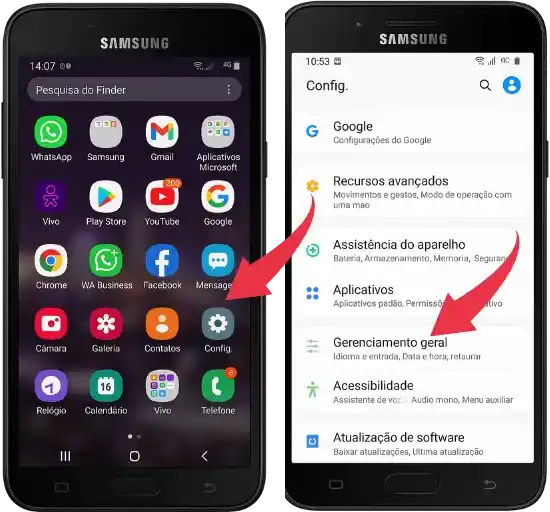
Passo 1: Acesse as configurações do aparelho
📱 Para começar, localize o ícone de engrenagem (⚙️), que pode estar na tela inicial ou na gaveta de aplicativos. Toque nele para abrir o menu de configurações do sistema. É aqui que o processo de formatação se inicia, e não tem segredo!
Passo 2: Navegue até “Sistema” ou “Gerenciamento Geral”
🔍 As opções exatas podem variar conforme a marca e a versão do Android. Veja exemplos comuns abaixo:
- Samsung: Configurações > Gerenciamento geral.
- Xiaomi: Configurações > Sobre o telefone.
- Motorola: Configurações > Sistema > Avançado.
- Outros aparelhos Android: Procure menus como “Backup e Redefinição”, “Sistema”, ou algo relacionado à “Restaurar” ou “Redefinir”.
🛠️ Dica Pro: Se você precisa de um guia específico para a sua marca, confira nosso artigo detalhado: Como formatar o celular Android por marca específica.
Passo 3: Vá até a seção “Restaurar”, “Redefinir” ou semelhante.
📂 Escolha com cuidado alguma das opções abaixo (dependendo do modelo):
- Restaurar padrão de fábrica
- Apagar todos os dados
- Redefinir dispositivo
- Restaurar configurações originais
Certifique-se de selecionar a opção que apaga todas as informações, proporcionando uma formatação completa.
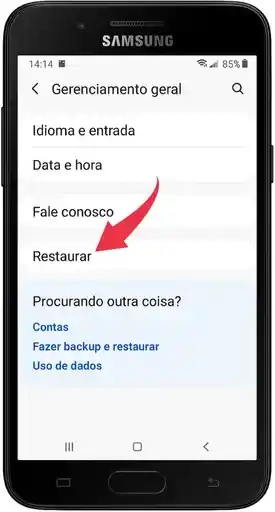
Passo 4: Leia o aviso e confirme
⚠️ O sistema exibirá um alerta explicando que todos os dados serão apagados.
Antes de avançar, confirme que você já fez o backup completo e anotou todas as senhas importantes.
Este é o momento do “não tem volta”. Se estiver seguro de que tudo foi salvo corretamente, prossiga para a formatação.
Passo 5: Insira sua senha, PIN ou padrão
🔓 Para confirmar a operação, o dispositivo pedirá sua senha, PIN ou o padrão de desbloqueio. Essa etapa é essencial para garantir que a formatação não seja realizada de forma acidental ou por pessoas não autorizadas.
Passo 6: Confirme a ação final
✅ Para começar a formatação, toque em opções como “Apagar tudo”, “Redefinir dispositivo” ou similares. O celular desligará automaticamente e iniciará o processo de restauração.
Passo 7: Aguarde a conclusão
⏳ Tenha paciência! A formatação demora entre 5 a 15 minutos, dependendo do modelo do aparelho e da quantidade de dados armazenados.
Durante o processo:
- O dispositivo irá reiniciar várias vezes ou exibir logotipos do fabricante, como Samsung, Motorola, ou o símbolo do Android.
- Não desligue o aparelho nem interrompa o procedimento.
Ao final, ele ligará novamente, exibindo a tela de configuração inicial, como se tivesse acabado de sair da caixa!
E se você tiver um iPhone?
👉 Para usuários de iPhone, temos um guia paralelo para facilitar sua vida:
Como Formatar um iPhone em 7 Passos: Guia Simples e Prático.➡️
Formatar o Celular Android pelo Modo Recovery: Quando e Como Usar
Em situações difíceis, pode ser que seu celular Android esteja tão travado ou apresente falhas tão graves que acessar o menu de configurações de maneira convencional se torne inviável. Nessas ocasiões, o Modo Recovery — ou Modo de Recuperação — é uma solução prática e eficiente para restaurar o dispositivo e resolver os problemas.
O Modo Recovery é uma interface técnica projetada para funcionar de forma independente do sistema Android principal. Ele permite executar ações como restaurar o celular às configurações de fábrica, mesmo se o sistema estiver inacessível ou danificado.
Passo a passo: como usar o Modo Recovery para formatar o celular Android

1. Desligue o aparelho completamente: Antes de começar, certifique-se de que o smartphone está desligado. Este é o primeiro passo para dar continuidade ao processo.
2. Pressione a combinação de teclas correta
Cada marca/modelo possui uma combinação específica para acessar o Modo Recovery. As mais comuns incluem:
- Botão de Ligar + Botão de Diminuir Volume.
- Botão de Ligar + Botão de Aumentar Volume.
- Botão de Ligar + Botão Home + Botão de Aumentar Volume (em modelos mais antigos da Samsung).
➡️ Dica: Mantenha pressionadas as teclas até que o logo do Android ou o menu de recuperação apareça na tela.
3. Navegue pelo menu do Modo Recovery
A navegação no Modo Recovery é feita pelas teclas de volume (para subir ou descer pelas opções) e pelo botão Power (para confirmar). O toque na tela normalmente não funciona aqui.
No menu, procure a opção “Wipe data/factory reset” ou “Apagar dados/restaurar padrão de fábrica”
4. Selecione e confirme a formatação
Após localizar a opção correta, siga os passos abaixo:
- Confirme a seleção pressionando o botão Power.
- Em seguida, será exibida uma nova tela pedindo a confirmação da ação (por exemplo: “Sim — excluir todos os dados do usuário”). Navegue e confirme novamente.
5. Aguarde o processo de formatação
Ao iniciar o Modo Recovery, o sistema fará a formatação completa do aparelho. Esse procedimento pode levar alguns minutos, e é importante que, durante esse tempo, você não desligue o dispositivo nem pressione outros botões. Apenas aguarde e deixe que o sistema faça todo o trabalho.
6. Reinicie o sistema
Quando o processo estiver finalizado, selecione a opção “Reboot system now” para reiniciar o aparelho. Em poucos segundos, o celular será reiniciado e exibirá a tela de configuração inicial — aquela mesma tela que aparece quando você liga um aparelho novo pela primeira vez. Dá até aquela sensação de frescor, como se fosse um recomeço, não é?
Quando usar o Modo Recovery para formatar o celular Android?
O Modo Recovery é uma interface menos intuitiva e mais técnica, sem o design visual típico do Android. Por isso, recomendamos usá-lo apenas nas seguintes situações:
- O sistema do Android não carrega ou apresenta falhas graves ao iniciar.
- O celular está tão travado que você não consegue acessar as configurações padrão.
- Você precisa de uma solução urgente para problemas como infecção por malware que bloqueia o sistema.
🛠️ Nota importante: Lembre-se de utilizar o Modo Recovery somente depois de tentar métodos convencionais. Este processo apaga todos os dados do aparelho, portanto, certifique-se de fazer um backup completo (se possível) antes de iniciar.
O que fazer depois de formatar o celular Android
Parabéns! Seu aparelho está zerado, como novo. Agora é a hora de reconstruir sua experiência, garantindo que nada importante ficou para trás e que você não repita antigos erros que possam ter levado à necessidade de formatar o celular Android.
1. Configuração inicial do Android
Ao ligar o aparelho pela primeira vez após a formatação, você passará por um processo de configuração inicial:
- Escolha o idioma de sua preferência.
- Conecte-se a uma rede Wi-Fi estável.
- Faça login na sua conta Google original (aquela que você se certificou de ter a senha!). Este passo é crucial para restaurar seus dados.
2. Restaure arquivos e aplicativos
Durante a configuração inicial, o sistema perguntará se você deseja restaurar o backup salvo anteriormente. Siga as instruções cuidadosamente. Aguarde o download dos arquivos e a reinstalação dos aplicativos. Este processo pode levar alguns minutos ou até horas, dependendo da sua conexão e do volume de dados.
3. Baixe apenas aplicativos essenciais
Após a restauração, resista à tentação de instalar todos os aplicativos que você tinha antes. Na Play Store, foque apenas nos aplicativos que realmente são importantes e que você usa com frequência. Evitar a instalação de apps desnecessários ajuda o sistema a permanecer mais leve, rápido e estável por mais tempo, prolongando a vida útil do seu aparelho e evitando que você precise formatar o celular Android novamente tão cedo.
4. Reative recursos de segurança
A segurança é primordial. Ative novamente todos os recursos de segurança que você desativou antes de formatar o celular Android, como:
- “Encontrar Meu Dispositivo” (ou similar).
- Biometria (impressão digital, reconhecimento facial).
- Senha, PIN ou padrão de desbloqueio.
- Aplicativos de autenticação de dois fatores.
5. Teste todas as funções importantes
Após a configuração e restauração, dedique um tempo para testar as funções básicas do seu aparelho:
- Faça ligações e envie mensagens.
- Teste a câmera (fotos e vídeos) e o microfone.
- Verifique se o Wi-Fi e o Bluetooth funcionam corretamente.
- Acesse suas contas bancárias e outros aplicativos de uso diário para garantir que estão funcionando e que você tem acesso.
6. Personalize seu Android
Depois de garantir que tudo está funcionando perfeitamente, é hora de deixar o Android com a sua cara novamente. Personalize o papel de parede, organize a tela inicial com seus widgets e atalhos favoritos, ajuste as notificações e as preferências de sistema ao seu gosto.
Dica: Nos primeiros dias após formatar o celular Android, evite instalar aplicativos que você não usava antes do reset. Assim, você consegue identificar o que realmente faz falta e mantém o aparelho mais leve e otimizado.
A
Dicas extras para aumentar a vida útil do seu celular
Depois de aprender como e quando formatar o celular Android, que tal colocar em prática algumas dicas para mantê-lo funcionando bem por mais tempo? Assim, você pode evitar a necessidade de novas formatações com muita frequência.
🔧 Aqui estão algumas dicas para manter seu celular leve e com ótimo desempenho por muito mais tempo:
- Faça limpezas regulares: Use apps confiáveis ou ferramentas nativas para apagar arquivos inúteis e desinstalar aplicativos que você não usa mais.
- Prefira downloads seguros: Instale aplicativos apenas da Play Store oficial para evitar vírus e malwares.
- Atualize sempre: Mantenha o sistema Android e os aplicativos na última versão para corrigir bugs, melhorar a segurança e o desempenho.
- Gerencie seu espaço: Se a memória interna estiver quase cheia, o celular ficará mais lento. Tente manter ao menos 15% do espaço livre para garantir agilidade.
- Aposte na nuvem: Armazene fotos e vídeos no Google Fotos ou outros serviços de nuvem. Isso libera espaço e deixa o celular mais leve.
- Controle as notificações: Desative alertas desnecessários para economizar bateria e recursos do sistema.
- Não esqueça das reinicializações: Reinicie seu celular pelo menos uma vez por semana. Isso ajuda a limpar a memória RAM e manter tudo em ordem.
Com esses cuidados, você pode evitar a necessidade de formatações frequentes e usar seu aparelho sem dor de cabeça!
FAQ - Perguntas Frequentes sobre Formatar o Celular Android
1. Antes da Formatação
Formatar o celular Android melhora o desempenho e libera mais espaço?
Sim! A formatação remove caches antigos, arquivos residuais e aplicativos desnecessários, liberando espaço e melhorando a velocidade e o desempenho geral do aparelho.
Vou perder todos os meus arquivos com a formatação?
Sim, todos os dados armazenados na memória interna serão apagados. Por isso, é indispensável realizar um backup completo de arquivos e contatos importantes antes de prosseguir.
💡 Dica: Para garantir que nada será perdido, consulte nosso guia detalhado: Formatar o Celular Android Sem Perder Dados.
Como faço backup do WhatsApp antes de formatar o celular Android?
Abra o WhatsApp, vá até Configurações > Conversas > Backup e salve tudo no Google Drive. Assim, ao reinstalar o app após a formatação, você poderá recuperar suas conversas e mídias anteriores.
👉 Saiba mais em nosso artigo: Formatar o Celular Android Sem Perder Dados
Quais dados devo salvar antes de formatar o celular Android?
É importante salvar:
- Fotos e vídeos na nuvem ou em dispositivos externos.
- Contatos, sincronizando com sua conta Google ou exportando manualmente.
- Aplicativos essenciais e suas configurações no Google Drive, caso possível.
O que acontece se eu esquecer a senha da conta Google antes de formatar o celular Android?
2. Durante a Formatação
Quanto tempo a formatação demora
O processo de formatação leva entre 5 e 15 minutos, dependendo do modelo do celular e do volume de dados. A restauração de backups pode levar mais tempo, principalmente com conexões de internet lentas.
Preciso de internet para formatar o celular?
Não. A formatação em si não exige internet. Mas, ao final, você precisará para:
- Restaurar backups.
- Atualizar o sistema.
- Reinstalar aplicativos.
Posso cancelar a formatação enquanto ela ocorre?
Não é recomendável. Interromper a formatação pode danificar o sistema e até “brickar” o aparelho, tornando-o inutilizável. Certifique-se de ter conexão constante de energia e tudo preparado antes de iniciar.
Como formatar o celular sem acessar as configurações?
Se o sistema estiver inacessível, utilize o Modo Recovery. Este método permite formatar o celular Android mesmo quando ele está travado ou com problemas graves.
👉 Saiba mais em nosso guia: Formatar o Celular Android pelo Modo Recovery.
Como saber se a formatação foi concluída?
O celular reiniciará automaticamente e exibirá a tela de configuração inicial, como se estivesse saindo da caixa. Caso contrário, repita o processo ou procure assistência técnica.
3. Problemas e Segurança
A formatação remove vírus e malware?
Sim, formatar apaga arquivos maliciosos e vírus da memória interna. No entanto, para evitar reinfecção:
- Instale apenas aplicativos confiáveis da Google Play Store.
- Evite baixar arquivos de sites ou links suspeitos.
O que fazer se o celular travar durante a formatação?
- Tente reiniciar pressionando o botão Power e Volume (varia conforme o modelo).
- Repita o processo pelo Modo Recovery, se necessário.
Se o problema persistir, procure suporte técnico especializado.
A formatação pode danificar o aparelho?
Não, desde que seja feita corretamente. Para evitar problemas:
- Mantenha o celular carregado ou conectado ao carregador durante o reset.
- Faça backup antes de começar.
Quais cuidados tomar após formatar o celular Android?
Após a formatação:
- Instale aplicativos apenas da Play Store para evitar malwares.
- Ative novamente recursos de segurança, como Encontrar Meu Dispositivo.
- Sincronize suas contas e restaure seus backups.
É seguro vender ou doar meu celular depois de formatar?
Sim, mas certifique-se de:
- Remover todas as contas vinculadas.
- Realizar uma formatação completa (apagar todos os dados).
- Não compartilhar informações pessoais, como senhas ou chaves do Wi-Fi.
4. Benefícios da Formatação
Formatar melhora o desempenho do celular?
Sim, porque a formatação:
- Apaga caches antigos, arquivos temporários e apps em segundo plano.
- Restaura o sistema às configurações originais, tornando-o mais responsivo.
Depois de formatar, preciso atualizar o Android manualmente?
Sim. Após a formatação, conecte-se à internet e verifique se há atualizações de software disponíveis no menu “Configurações > Sistema”.
Formatar aumenta a vida útil do celular?
Não exatamente, mas melhora o desempenho ao remover sobrecarga no sistema. A vida útil depende mais de fatores como hardware e uso diário.
A formatação prejudica a bateria?
Não. Ela não afeta diretamente a bateria, mas o desempenho do sistema otimizado pode reduzir o consumo energético.
Formatar o celular remove apps que vêm de fábrica?
Não. Aplicativos instalados de fábrica (bloatwares) geralmente não podem ser removidos pela formatação, mas você pode desativá-los para liberar memória.
5. Dúvidas Frequentes
Como fazer backup completo do celular antes de formatar?
Utilize serviços como Google Drive ou aplicativos específicos para criar um backup na nuvem. Em seguida, salve arquivos locais em HDs externos ou cartões SD.
Posso formatar meu Android sem perder meus contatos?
Sim, sincronizando seus contatos com a conta Google antes da formatação. Depois do reset, basta ativar essa conta novamente para restaurá-los.
Perdi minha senha do Google. Ainda consigo usar o celular após formatar?
Não. O sistema exigirá as credenciais da conta vinculada devido à FRP (Proteção contra Redefinição de Fábrica). Recupere sua senha no site do Google antes de prosseguir.
Posso reutilizar arquivos excluídos após a formatação?
Uma vez excluídos sem backup, os dados não podem ser recuperados da memória interna. Utilize backups antecipadamente para evitar perdas.
Como garantir a segurança do celular após formatar?
- Instale apenas aplicativos confiáveis da Google Play Store.
- Ative a função Encontrar Meu Dispositivo.
- Evite acessar redes Wi-Fi públicas sem proteção.
Conclusão: Dê uma nova vida ao seu Android!
Formatar o celular Android é, sem dúvida, uma solução extremamente eficaz para devolver o desempenho original ao seu aparelho, corrigir erros persistentes, eliminar vírus e malwares, e garantir sua privacidade antes de vender ou usar o dispositivo. É como dar um “reset” completo, permitindo que seu smartphone comece do zero, livre de acúmulos e problemas.
Lembre-se de que o sucesso da formatação depende de seguir os passos com atenção: salve todos os seus backups, carregue bem o celular, anote todas as senhas importantes e siga os menus corretos para a marca e modelo do seu aparelho. Não existe pergunta boba, só dúvida não esclarecida. Consulte sempre este artigo antes de formatar o celular Android!
Caso tenha dúvidas específicas sobre modelos ou situações complexas, deixe um comentário ou procure o suporte oficial da marca do seu smartphone.
E aí, o que achou do nosso guia? Ele te ajudou a entender melhor como formatar o celular Android e deixou você mais confiante para realizar o processo? Se sim, compartilhe esse conteúdo com amigos e familiares que também possam se beneficiar, salve nos favoritos para consultas futuras e aproveite para conferir outros artigos úteis na seção “Também Veja” do blog!

Continue acompanhando nosso blog para aprender mais dicas valiosas e garantir o melhor do seu smartphone!
“Aviso Legal: Este conteúdo é apenas informativo e educacional. Para problemas físicos no seu aparelho ou dúvidas críticas que exijam diagnóstico técnico, procure sempre uma assistência técnica autorizada e profissionais encontrados.”
Explore Mais Conteúdos Relacionados
- Como Acelerar o Android: 6 Dicas Rápidas e Eficientes ➡️
- Formatar o Android Sem Perder Dados: Guia de Backup e Restauração em 5 Passos ➡️
- 5 Apps para Proteger Celular: Guia Completo com Dicas, Ferramentas Essenciais e Cuidados Indispensáveis ➡️
- 7 Dicas Infalíveis para Otimizar a Bateria do Smartphone ➡️
- 2 Métodos para Limpar o Cache do Celular Android: Guia para Otimizar Desempenho ➡️








